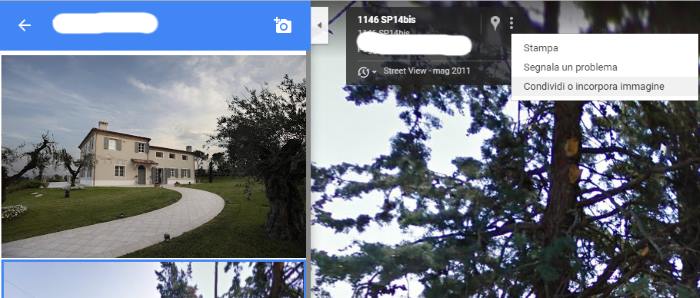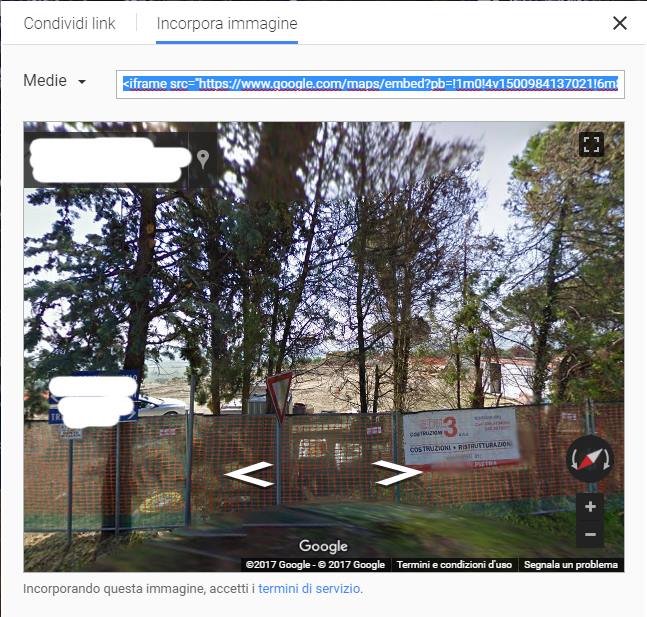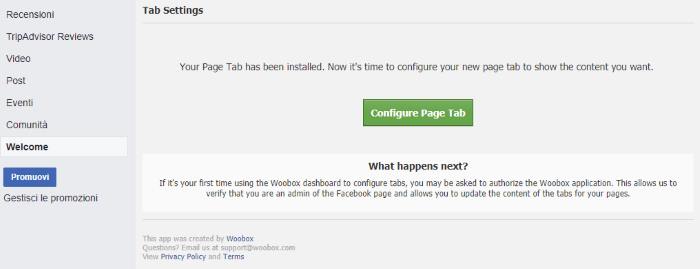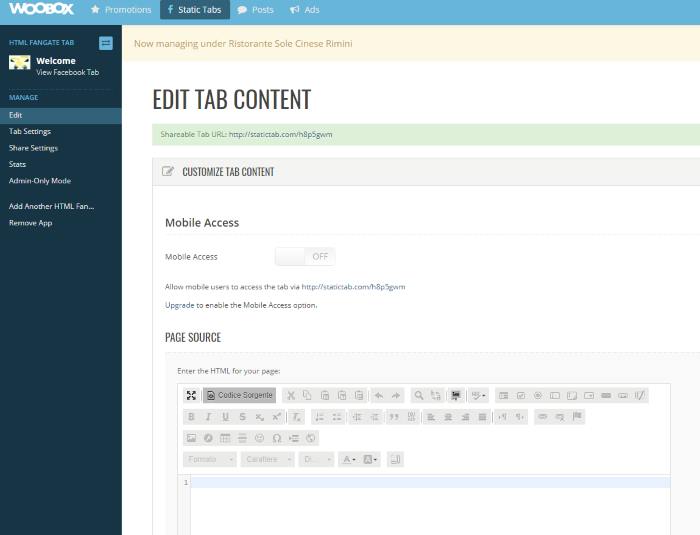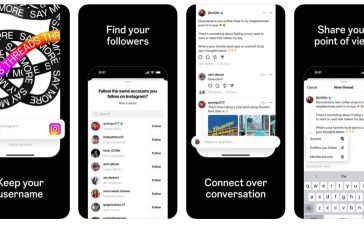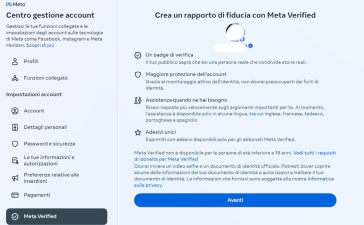Creare e gestire la propria pagina su Facebook potrebbe risultare molto interessanti per molti aspetti e fra le informazioni aggiuntive per un’attività locale potrebbe essere interessante mostrare i virtual tour sulle mappe di Google all’interno della nostra Pagina Facebook. Qui a seguire vediamo come andare ad aggiungere un tour virtuale su Google Street View in una tab della nostra pagina Facebook.
Cosa fare per aggiungere tab con tour virtuale Facebook
La prima cosa che dovremo fare sarà quello di prelevare il codice iframe del virtual tour sulle mappe di Google per copiarlo nella tab che andremo a creare successivamente.
Come prelevare il codice iframe del Virtual Tour
- Collegatevi al servizio di Google Maps
- Ricercate la vostra attività dal campo di ricerca
- Selezionate il virtual tour da condividere
- Ora nella parte della mappa cliccate sui 3 pallini

- Nel menu che vi compare cliccate su Condividi o incorpora immagine

- Ora nella finestra che vi appare selezionate la Tab Incorpora Immagine e copiate il codice da incollare nello step successivo. Magari incollatelo su un blocco note o lasciate aperta la finestra del browser in modo da avere il codice iframe quando ci servirà.
Come creare tab personalizzata su Facebook
Dopo aver prelevato il codice il secondo step è quello di creare una tab personalizzata di Facebook. Qui a seguire ecco come fare:
- Per creare una tab personalizzata differente da quelle standard di Facebook dovremo collegarci a questo indirizzo https://apps.facebook.com/iframehost-a/
- Una volta dentro clicchiamo su Install Page Tab
- Ci verrà chiesto di scegliere la pagina su quale vogliamo aggiungere la nuova tab che conterrà il virtual tour
- Una volta creata la nuova Tab potremo vedere la seguente schermata:

- Ora cliccando su Configure Page Tab ci verrà richiesta l’autorizzazione di accedere al nostro profilo fino ad arrivare alla schermata in cui possiamo incollare il codice del Virtual Tour

- Ora è il momento di riprendere il codice che abbiamo visto sopra e incollarlo nello spazio bianco vuoto.
- Una volta incollato il codice cliccate sul pulsante Save Settings
- Ora se andrete a visitare la vostra pagina potrete vedere la nuova tab personalizzata con il nome Welcome.
Come cambiare il nome della nuova tab su Facebook?
Come ultima cosa vi segnalo come andare a cambiare il nome della nuova tab personalizzata appena creata. In pratica vi basterà andare in Impostazioni -> Modifica Pagina -> Selezionare la tab Welcome e cliccare sul link Modifica Impostazioni.
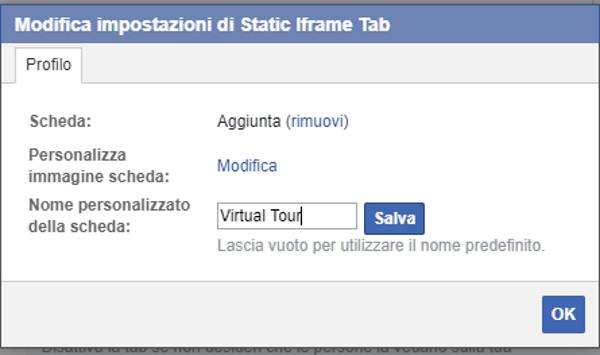
Date il nome alla tab e cliccate su Salva e poi OK. Tornando sulla vostra pagina ora vedrete il virtual tour implementato correttamente insieme al nuovo nome che avete impostato.